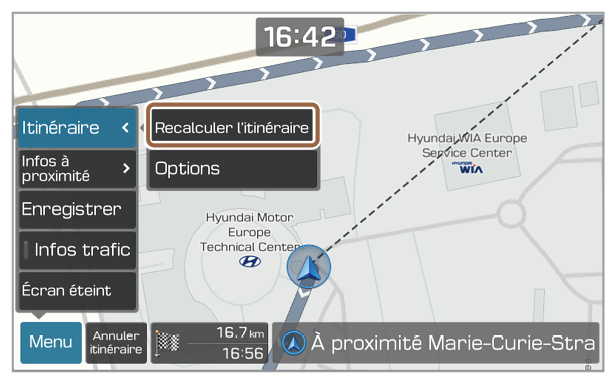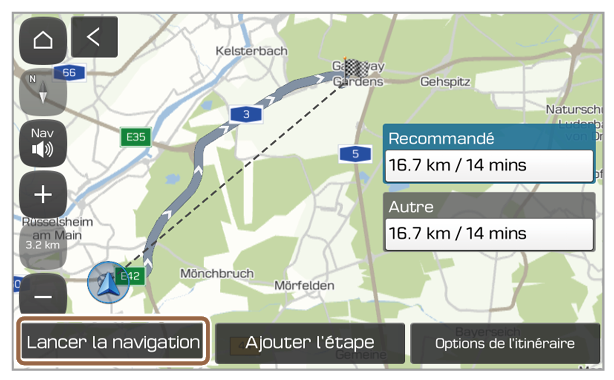Écran de navigation
Vous pouvez utiliser les fonctions et informations suivantes sur l’écran de navigation.
- Accéder à l’écran d’accueil.
- Modifier l’affichage de la carte.
 (2D Nord ↑) : le nord est toujours vers le haut.
(2D Nord ↑) : le nord est toujours vers le haut. (2D direction ↑) : la carte tourne selon la direction que vous prenez.
(2D direction ↑) : la carte tourne selon la direction que vous prenez. (3D direction ↑) : un effet 3D est appliqué et la carte tourne selon la direction que vous prenez.
(3D direction ↑) : un effet 3D est appliqué et la carte tourne selon la direction que vous prenez.
- Régler le volume sonore de la navigation.
- Zoom avant.
- Permet de régler l’échelle de la carte pour qu’elle change automatiquement en fonction des conditions de conduite ou pour la modifier manuellement.
- Zoom arrière.
- Alerte des radars de vitesse
- Informations sur ce changement de direction
- Informations sur le prochain changement de direction
- Informations sur la zone de service la plus proche
- Assistant de voies
- Bleu : la voie recommandée
- Blanc : les voies que vous pouvez choisir
- Gris : les voies à éviter
- Affichez les menus rapides que vous pouvez utiliser pendant le guidage de navigation.
- Arrêtez le guidage de navigation. > Voir « Annuler la navigation ».
- Distance jusqu’à votre destination et l’heure d’arrivée estimée. Appuyez pour afficher les informations détaillées de la destination.
- Masquez ou affichez le volet de guidage détaillé.
- Vérifiez l’autonomie que vous pouvez parcourir avec la quantité actuelle de batterie (VE uniquement).
Remarque
- Pour afficher l’écran de navigation sans paramétrer une destination, appuyez sur la zone d’affichage de la carte de l’écran d’accueil, ou appuyez sur Carte dans l’écran Tous les menus. Vous pouvez également appuyer sur la touche [MAP] du panneau de commande.
- Vous pouvez envoyer une requête pour une mise jour des informations.
- Si une alerte se déclenche alors qu’il n’y a aucun radar, appuyez sur l’indicateur du radar de vitesse afin de demander la suppression des informations correspondantes.
- Si aucune alerte ne se déclenche en présence d’un radar, appuyez sur la touche de signalement de radar de vitesse afin de demander l’ajout des informations correspondantes.
- Selon le modèle de véhicule et ses caractéristiques techniques, les écrans affichés peuvent varier.
Afficher le guidage détaillé
Un volet de guidage détaillé apparaît automatiquement lorsque vous devez prendre un virage ou changer de voie et affiche des informations détaillées.
- Pour afficher ou masquer le volet de guidage détaillé, appuyez sur
 ou sur
ou sur  .
. - Lorsque vous conduisez sur une autoroute sans le guidage de navigation, vous pouvez afficher des informations concernant un maximum de 30 échangeurs, sorties et aires de service en amont dans la liste d’informations détaillées.
Dans le volet de guidage détaillé, exécutez l’une des fonctions suivantes :
- Pour afficher de brèves informations sur chaque virage imminent, appuyez sur Simple.
- Pour afficher les types et emplacements des équipements dans l’aire de service à proximité, appuyez sur Aire de repos.
- Pour afficher les informations détaillées sur les échangeurs, les sorties et les aires de service sur une autoroute, appuyez sur Détails.
Remarque
Selon le modèle de véhicule et ses caractéristiques techniques, les écrans affichés peuvent varier.

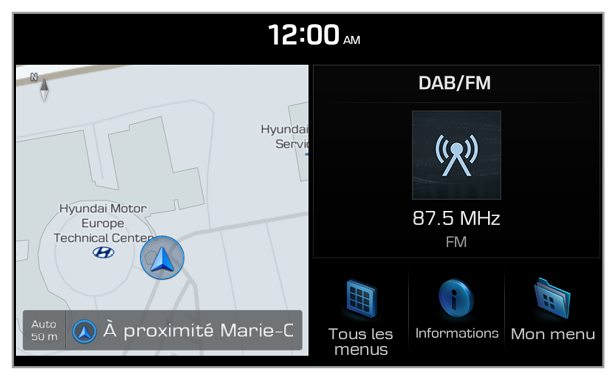
 .
.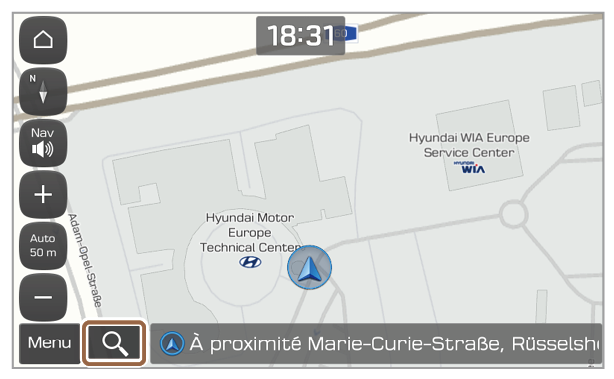
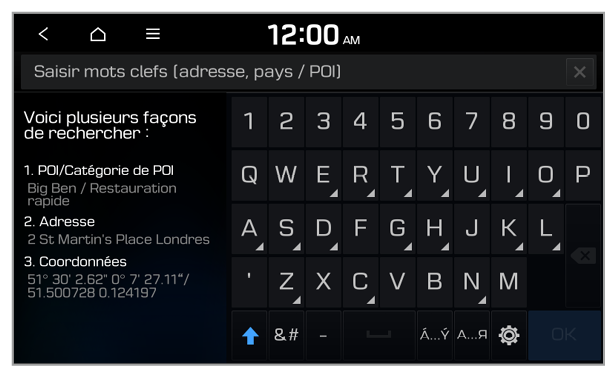
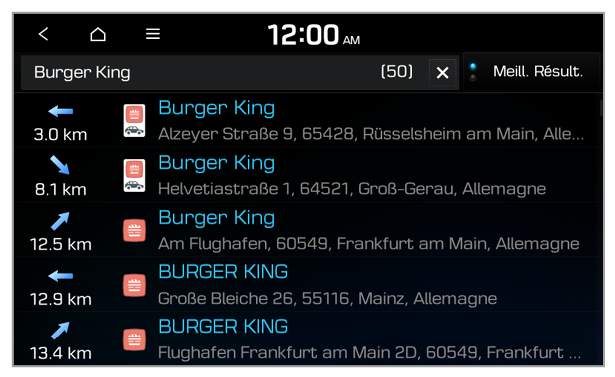
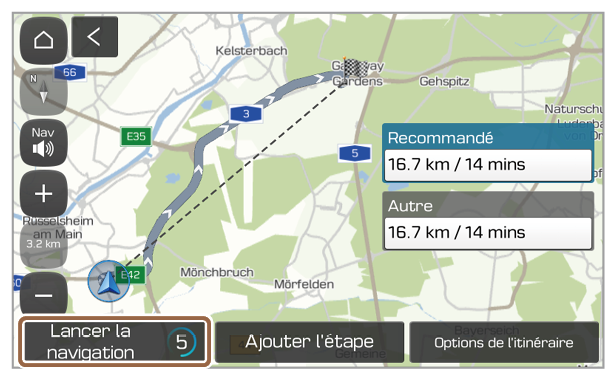

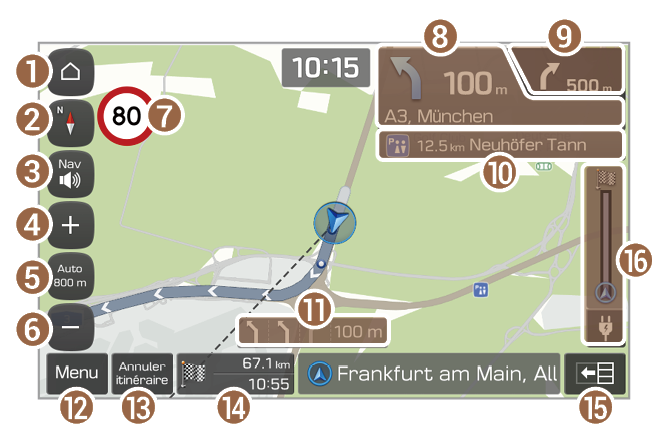
 (2D Nord ↑) : le nord est toujours vers le haut.
(2D Nord ↑) : le nord est toujours vers le haut. (2D direction ↑) : la carte tourne selon la direction que vous prenez.
(2D direction ↑) : la carte tourne selon la direction que vous prenez. (3D direction ↑) : un effet 3D est appliqué et la carte tourne selon la direction que vous prenez.
(3D direction ↑) : un effet 3D est appliqué et la carte tourne selon la direction que vous prenez. ou sur
ou sur  .
.
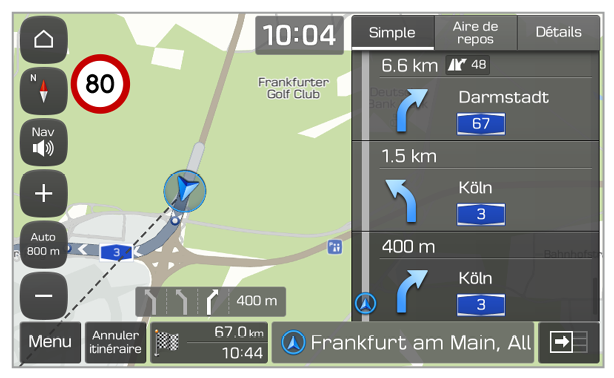
 dans l’écran de navigation, puis appuyez sur
dans l’écran de navigation, puis appuyez sur  ou sur
ou sur  , ou faites glisser les curseurs de réglage pour régler individuellement les niveaux de volumes.
, ou faites glisser les curseurs de réglage pour régler individuellement les niveaux de volumes.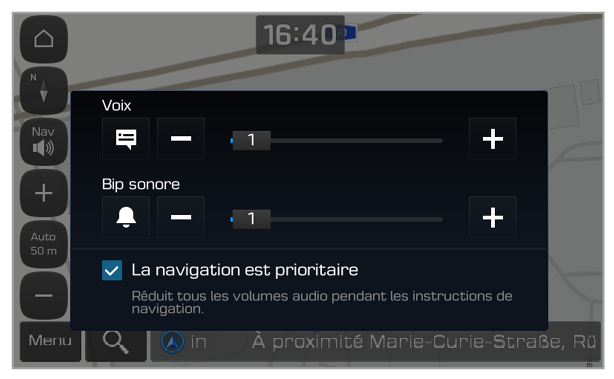
 et sur
et sur  ou sur
ou sur  .
.